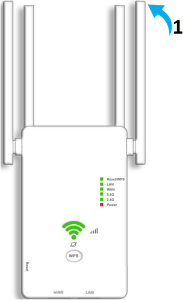Guide d’installation rapide
Modèle applicable : AC1200M
1. Présentation du produit
Le routeur sans fil Urant est connecté à votre routeur sans fil, ce qui renforce son signal et étend sa couverture à des zones qui ne pourraient pas être atteintes autrement. L’appareil réduit également les interférences du signal pour garantir une couverture Wi-Fi fiable dans toute la maison ou le bureau. Installation facile et positionnement rapide. Le prolongateur fonctionne avec n’importe quel routeur sans fil standard. Suivez les instructions d’installation rapide sur la page de gestion Web du prolongateur. Une fois le prolongateur connecté à un routeur, vous pouvez le placer à l’endroit de votre choix sans autre configuration. Le signal lumineux intelligent peut vous aider à trouver le meilleur emplacement.
2. Apparence
1 Antennes
Utilisées pour les opérations sans fil et la transmission de données.
Placez-les à la verticale pour obtenir les meilleures performances Wi-Fi.
Conseils :
- S’il ne s’agit pas du premier réglage, veuillez appuyer sur le bouton RESET à l’intérieur du petit trou et le maintenir enfoncé pendant 8 secondes, puis attendez que la fonction de signal WiFi se rétablisse avant de procéder à la réinitialisation.
- Après avoir réglé avec succès le mode répéteur à côté du routeur, essayez de déplacer le répéteur vers une autre position raisonnable, et le modèle derrière le répéteur est plus fort.
- Si vous devez réinitialiser le répéteur sans fil 1200M, vous devez appuyer sur le bouton de réinitialisation à l’intérieur du petit trou et le maintenir enfoncé pendant 8 secondes.
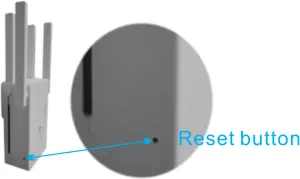
3. Explication des LED
Vous pouvez vérifier l’état de fonctionnement du routeur sans fil en suivant le tableau d’explication des voyants.
| Nom | Statut | Indication |
| Puissance | Marche/Arrêt | Le routeur sans fil est activé ou désactivé |
| 2.4G | Clignotant | La fonction sans fil 2.4G du routeur sans fil est activée. |
| 5.8G | Clignotant | La fonction sans fil 5G du routeur sans fil est activée. |
| WAN | Clignotant/éteint | Le port WAN est connecté ou non à un appareil sous tension. |
| LAN | Clignotement/arrêt | Le port LAN est connecté ou non à un appareil sous tension. |
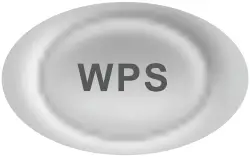 |
Clignotant | La connexion WPS est en cours. |
| ON | La connexion WPS est établie. | |
| OFF | La connexion WPS a été établie depuis plus de 5 minutes ou la connexion WPS a échoué. | |

(Intensité du signal) |
Sur | Indique la connexion Wi-Fi entre le routeur sans fil et le routeur. Des DEL plus allumées indiquent une meilleure force du signal (valable uniquement en mode WISP) |
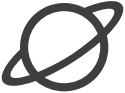 |
Clignotement/arrêt | Le routeur sans fil est connecté ou non à Internet. |
| Nom | |
| WPS | Connexion WPS |
| Bouton RESET | Lorsque le routeur sans fil est sous tension, appuyez sur le bouton RESET pendant 8 secondes à l’aide d’une épingle. Le routeur sans fil redémarre. |
| Port WAN | Pour la connexion à un modem DSL/Câble ou à une prise Ethernet. |
| Port LAN | Pour connecter votre PC ou d’autres appareils câblés au routeur. |
Mode répéteur
[1] Mise sous tension
Branchez le répéteur sur une prise électrique à côté de votre routeur hôte, puis attendez que les voyants 2.4G wireless et 5.8G wireless s’allument.

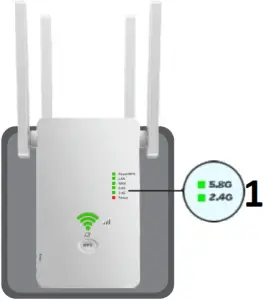
- Solidement allumé
[2] Mise en place
Méthode 1 : via le bouton WPS
1. Appuyez sur le bouton WPS de votre routeur.
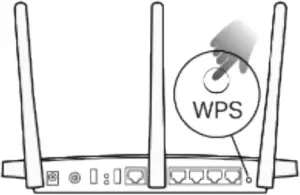
Le bouton WPS peut ressembler à l’un de ces éléments :

2. Dans les 2 minutes qui suivent, appuyez sur le bouton WPS du prolongateur pendant 1 seconde. Le voyant WPS/LED doit passer du clignotement à l’allumage fixe et le répéteur redémarre, ce qui indique que l’opération est réussie.
Remarque : si la LED ne clignote pas, réessayez ou utilisez la méthode 2.
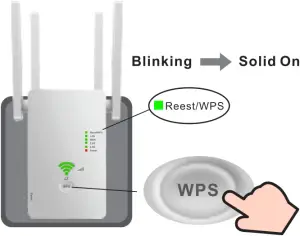
Noms de réseaux étendus :
Nom de réseau du routeur avec EXT à la fin
Mots de passe :
Identique à celui de votre routeur
Remarque : si vous ne trouvez pas les noms de réseau avec _EXT dans votre liste de réseaux Wi-Fi, réessayez ou utilisez la méthode 2.
Méthode 2 : via un navigateur web
Se connecter au répéteur Pour les utilisateurs de téléphone
1 : 1) Trouvez le SSID (nom de réseau) et le mot de passe sans fil imprimés sur l’étiquette au bas du routeur.
2) Connectez votre smartphone au réseau du prolongateur.
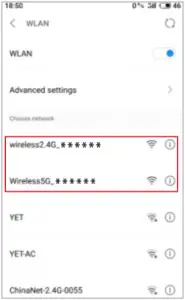
2 : Lancez un navigateur web et entrez http://192.168.168.1 dans la barre d’adresse Entrez le mot de passe admin, et cliquez sur Se connecter.
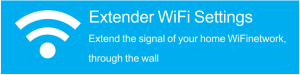
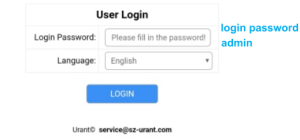
3 : Sélectionner le mode répéteur
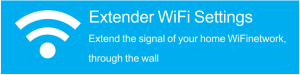
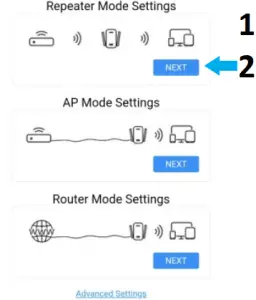
- Sélectionner le mode répéteur
- Cliquer sur suivant
4 : Sélectionnez le SSID 2.4GHz ou le SSID 5GHz (nom de réseau) de votre routeur hôte.
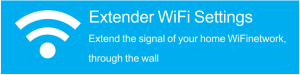
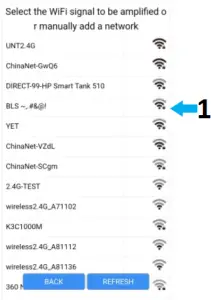
- Sélectionner le réseau hôte
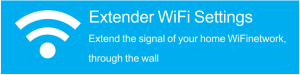
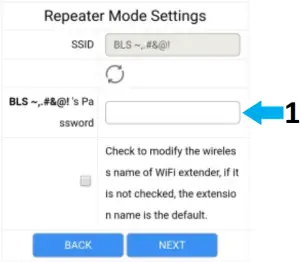
- Entrez le mot de passe de votre routeur hôte
Cliquez sur ![]() et suivez les instructions de la page pour terminer la configuration du mode routeur.
et suivez les instructions de la page pour terminer la configuration du mode routeur.
5 : Connectez-vous au réseau étendu et profitez d’Internet. Le réseau étendu partage le même mot de passe sans fil que celui de votre réseau hôte, mais peut avoir un nom de réseau différent si vous avez personnalisé le SSID lors de la configuration.
Remarque : les performances du réseau étendu étant affectées par la distance entre l’extendeur et le routeur hôte, nous vous recommandons vivement de déplacer votre extendeur en vous référant à Positionnez votre prolongateur
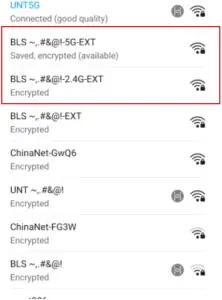
8 : Positionnez votre Extender
Veuillez suivre les instructions ci-dessous pour obtenir des performances optimales du prolongateur.
- Branchez le prolongateur sur une prise électrique située entre votre routeur hôte et la zone Wi-Fi « morte ». L’emplacement que vous choisissez doit se trouver dans la portée de votre réseau hôte existant.
- Attendez que les DEL s’allument. Assurez-vous que le prolongateur se trouve à un endroit où au moins deux voyants sont allumés. Si ce n’est pas le cas, rapprochez-le du routeur pour obtenir une meilleure qualité de signal.
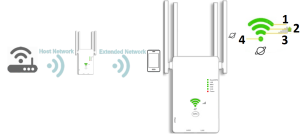
- Meilleur
- Good ≥ 2leds lit on
- Lent/instable
- Allumé Le routeur sans fil est connecté à l’Internet.
Conseils : Pour minimiser les interférences, choisissez un emplacement éloigné des appareils Bluetooth et d’autres appareils électroniques domestiques, tels que les téléphones sans fil, les fours à micro-ondes et les moniteurs pour bébés.
Mode routeur
[1] Connecter le matériel
Si votre connexion Internet est assurée par un modem DSL / câble, suivez les étapes 1, 2 et 4 pour effectuer les connexions matérielles.
Si votre connexion Internet est assurée par un câble Ethernet relié au mur, suivez les étapes 3 et 4 pour effectuer les connexions matérielles.
Par l’intermédiaire d’un modem DSL / câble
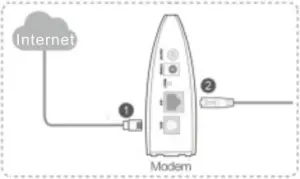
Par l’intermédiaire d’un câble Ethernet à partir du mur
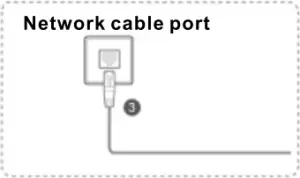
Connectez votre ordinateur au routeur
(avec ou sans fil)
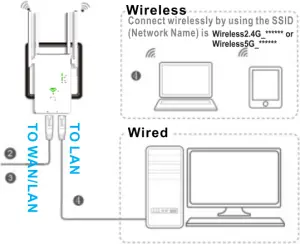
Remarque : si vous n’utilisez pas le câble réseau.
Recherchez le signal sans fil « Wireless2.4G_****** ou Wireless5G_****** » et connectez-vous.
[2] Se connecter au répéteur
Pour les utilisateurs de téléphone
1 : 1) Recherchez le SSID (nom de réseau) et le mot de passe sans fil imprimés sur l’étiquette au bas du routeur.
2) Connectez votre smartphone au réseau du prolongateur.

2 : Lancez un navigateur web et entrez http://192.168.168.1 dans la barre d’adresse. Saisissez le mot de passe admin et cliquez sur Se connecter.
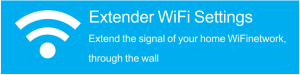
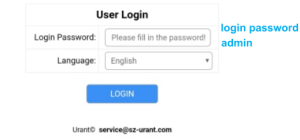
3 : Sélectionner Mode routeur
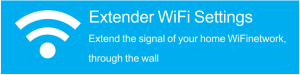
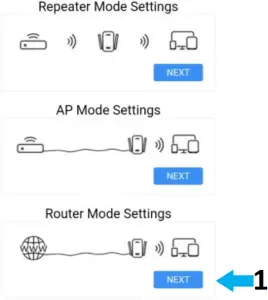
- Sélectionnez le mode routeur Cliquez sur suivant
4 : Vous pouvez modifier les paramètres en fonction des informations de service fournies par votre fournisseur d’accès.
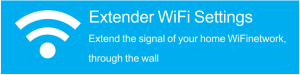
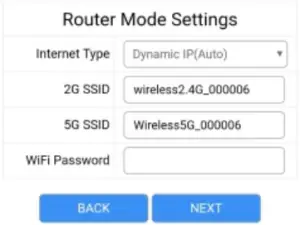
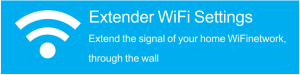
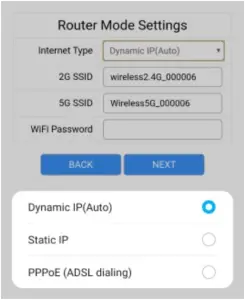
Sélectionnez votre type de connexion Internet dans la liste déroulante.
(1) Si vous choisissez l’IP dynamique, les utilisateurs de l’IP dynamique sont généralement équipés d’un câble de télévision par câble ou d’un câble à fibre optique.
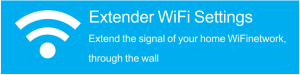
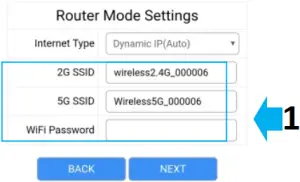
- Conservez le SSID et le mot de passe ou personnalisez-les pour le réseau étendu.
Cliquez sur ![]() et suivez les instructions de la page pour terminer la configuration du mode routeur.
et suivez les instructions de la page pour terminer la configuration du mode routeur.
(2) Si vous choisissez l’IP statique, entrez les informations fournies par votre fournisseur d’accès dans les champs correspondants.
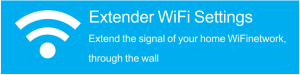
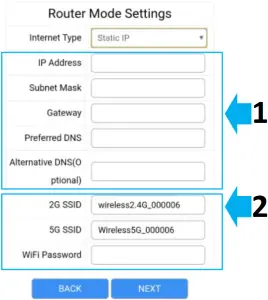
- Saisissez les informations fournies par votre FAI, dans les champs correspondants
- Conservez le SSID et le mot de passe ou personnalisez-les pour le réseau étendu.
Cliquez sur ![]() et suivez les instructions de la page pour terminer la configuration du mode routeur.
et suivez les instructions de la page pour terminer la configuration du mode routeur.
(3) Si vous choisissez PPPoE, entrez le nom d’utilisateur et le mot de passe fournis par votre fournisseur d’accès.
Les utilisateurs de PPPoE ont généralement des modems câble DSL.
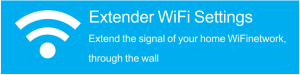
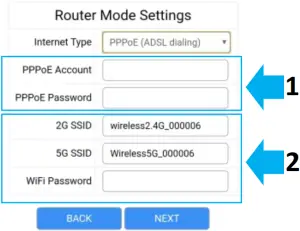
- Entrez le nom d’utilisateur et le mot de passe de votre fournisseur d’accès.
- Conservez le SSID et le mot de passe ou personnalisez-les pour le réseau étendu.
Cliquez sur ![]() et suivez les instructions de la page pour terminer la configuration du mode routeur.
et suivez les instructions de la page pour terminer la configuration du mode routeur.
Bonne lecture !
Connectez-vous aux réseaux étendus (SSID et mot de passe par défaut) et profitez d’Internet. Le nom du réseau et le mot de passe peuvent être différents, si vous les avez personnalisés lors de la configuration.
Mode AP
[1] Connecter le matériel
Connectez votre ordinateur au routeur (avec ou sans fil)
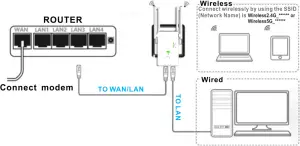
Note : Si vous n’utilisez pas le câble réseau.
Recherchez le signal sans fil « Wireless2.4G_****** ou Wireless5G_****** » et connectez-vous.
[2] Se connecter au répéteur
Pour les utilisateurs de téléphone
1 : 1) Recherchez le SSID (nom de réseau) et le mot de passe sans fil imprimés sur l’étiquette située en bas du routeur.
2) Connectez votre smartphone au réseau du prolongateur.
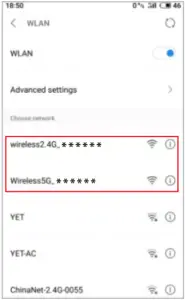
2 : Lancez un navigateur web et entrez http://192.168.168.1 dans la barre d’adresse. Saisissez le mot de passe admin et cliquez sur Se connecter.
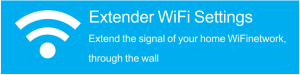
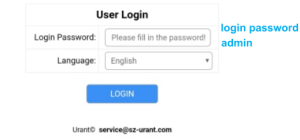
3 : Sélectionner Mode AP
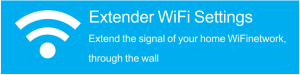
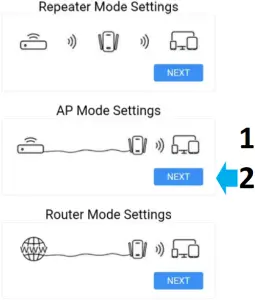
- Sélectionner le mode AP
- Cliquez sur suivant
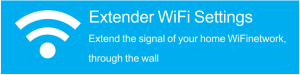
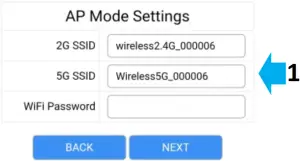
- Conservez le SSID et le mot de passe ou personnalisez-les en fonction de l’extension du réseau.
Cliquez sur ![]() et suivez les invites de la page pour terminer la configuration du mode AP
et suivez les invites de la page pour terminer la configuration du mode AP
Bon appétit !
Connectez-vous aux réseaux étendus (SSID et mot de passe par défaut) et profitez d’Internet. Le nom du réseau et le mot de passe peuvent être différents, si vous les avez personnalisés lors de la configuration.
Foire aux questions (FAQ)
Q1. Que puis-je faire si la fenêtre de connexion n’apparaît pas ?
- Si l’ordinateur est réglé sur une adresse IP statique ou fixe, modifiez le réglage pour obtenir une adresse IP automatiquement.
- Vérifiez si http://192.168.168.1 est correctement saisi dans le navigateur web.
- Assurez-vous que votre ordinateur est connecté au réseau du mini-routeur.
- Utilisez un autre navigateur web et réessayez.
- Redémarrez votre routeur et réessayez.
- Désactivez la carte réseau utilisée actuellement, puis réactivez-la.
Q2. Que puis-je faire si je ne peux pas accéder à l’internet ?
- Vérifiez que l’internet fonctionne correctement en connectant un ordinateur directement au modem via un câble Ethernet. Si ce n’est pas le cas, connectez votre fournisseur d’accès à Internet.
- Redémarrez votre routeur et réessayez.
Q3 Comment puis-je rétablir les paramètres d’usine par défaut du routeur ?
- Lorsque le routeur est sous tension, appuyez sur le bouton de réinitialisation situé sur le panneau arrière du routeur et maintenez-le enfoncé pendant environ 5 secondes.
Q4. Pourquoi le réglage du mode répéteur n’aboutit-il pas ?
- Il se peut que vous ayez mal saisi le mot de passe sans fil du routeur. Veuillez vous connecter et vérifier le mot de passe sans fil.
- Le mini routeur est peut-être hors de portée, veuillez le rapprocher du routeur.
- Veuillez réinitialiser le mini routeur et recommencer la configuration.
A. Si vous devez réinitialiser le prolongateur, vous devez appuyer sur le bouton de réinitialisation à l’intérieur du petit trou pendant 10 secondes. Vous devez appuyer sur le bouton de réinitialisation à l’intérieur du petit trou et le maintenir enfoncé pendant 10 secondes.
Avertissement : Les changements ou modifications apportés à cet appareil qui ne sont pas expressément approuvés par la partie responsable de la conformité peuvent annuler le droit de l’utilisateur à faire fonctionner l’équipement.
REMARQUE : Cet équipement a été testé et déclaré conforme aux limites imposées aux appareils numériques de classe B, conformément à la partie 15 des règles de la FCC. Ces limites sont conçues pour fournir une protection raisonnable contre les interférences nuisibles dans une installation résidentielle.
Cet équipement génère, utilise et peut émettre des fréquences radio et, s’il n’est pas installé et utilisé conformément aux instructions, peut causer des interférences nuisibles aux communications radio.
Cependant, il n’y a aucune garantie que des interférences ne se produiront pas dans une installation particulière. Si cet équipement provoque des interférences nuisibles à la réception de la radio ou de la télévision, ce qui peut être déterminé en éteignant et en allumant l’équipement, l’utilisateur est encouragé à essayer de corriger les interférences par une ou plusieurs des mesures suivantes :
– Réorienter ou déplacer l’antenne de réception.
– Augmenter la distance entre l’équipement et le récepteur.
– Branchez l’appareil sur une prise de courant située sur un circuit différent de celui sur lequel le récepteur est branché.
– Consultez le revendeur ou un technicien radio/TV expérimenté pour obtenir de l’aide.
Cet appareil est conforme à la partie 15 des règles de la FCC. Son fonctionnement est soumis aux deux conditions suivantes :
(1) cet appareil ne doit pas causer d’interférences nuisibles, et
(2) cet appareil doit accepter toute interférence reçue, y compris les interférences susceptibles de provoquer un fonctionnement indésirable.
Déclaration de la FCC sur l’exposition aux radiations RF Attention : Pour respecter les directives de la FCC en matière d’exposition aux radiofréquences, placez le produit à au moins 20 cm des personnes à proximité.
La température et la tension de fonctionnement doivent être spécifiées dans le manuel d’utilisation.
Exemple : Température de fonctionnement : 0°C à 50°C
Tension de fonctionnement : 12V ± 10%
L’appareil fonctionnant dans la bande 5150-5250 MHz ne doit être utilisé qu’à l’intérieur des bâtiments afin de réduire le risque d’interférences nuisibles avec les systèmes mobiles par satellite à canal commun.
![]()